Upplev iPhone SE 2020 med Apples AR-kamera

Du kan se iPhone SE 2020 genom den mest detaljerade AR-kameran enligt instruktionerna i den här artikeln. I den kommer du att känna till designdetaljerna för iPhone SE 2020.

iPhone Se 2020 är en enhet som har väckt stor uppmärksamhet den senaste tiden, särskilt bland Apple-fans. Även om designen på denna iPhone SE 2 inte anses vara något banbrytande, är den identisk med Apples tidigare iPhone-modeller med 4,7-tumsskärm som iPhone 6, 6s, 7 och speciellt iPhone 8.
Om du håller iPhone 8 och iPhone SE 2020 i handen och täcker Apple-logotypen bakom är det mycket svårt för användarna att skilja på vilken som är iPhone 8 och vilken som är iPhone SE 2020. Hittills vet vi bara att dessa två iPhone-modeller är olika i logotypen.
För iPhone 8 kommer apple-logotypen vara närmare kameran, medan för iPhone SE 2020 kommer apple-logotypen att vara mitt på baksidan av enheten. Dessutom har alla iPhone SE 2020 en svart front, till skillnad från de gula och vita iPhone 8-versionerna, som har en vit front. För att veta mer om designen av iPhone SE 2020 kan du uppleva iPhone SE 2020 genom Apples AR-kamera enligt instruktionerna nedan.
Hur man visar iPhone SE 2020 på kamera via AR-teknik
Steg 1: Gå först till iPhone SE 2020 AR virtual reality-länken på den här länken . Svep sedan nedåt tills du ser Använd AR för att se iPhone SE .
Välj iPhone SE 2-färgen du vill se och klicka på Se iPhone SE i AR och vänta ett ögonblick tills Apples AR-kamera tar med sig iPhone SE 2020-bilden, kom ihåg att hålla kameran på en plan yta.

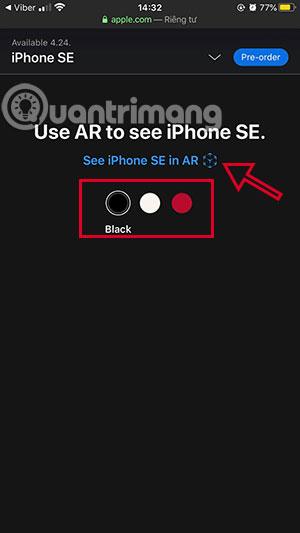
Steg 2: Nu kommer du att se iPhone SE 2020 i AR-läge, du kan peka på skärmen för att rotera iPhone eller zooma in på din iPhone SE 2020. Det är som att titta på 3D-djur på Google .
Dessutom kan du se iPhone SE 2020 som ett objekt, klicka på fliken Objekt för att se iPhone i detta format.


Steg 3: Om du vill ändra iPhone-färgen, klicka på X i det övre vänstra hörnet och välj den iPhone-färg du vill ha igen.
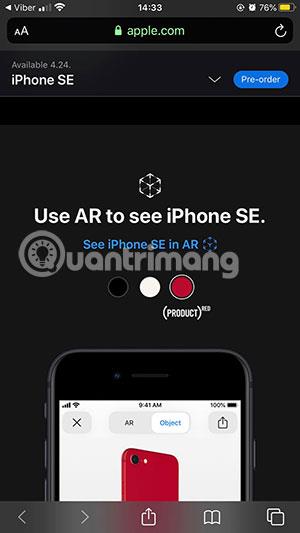

Även om du inte kan röra eller använda iPhone SE 2020 genom denna Apple AR-kamera. Men genom den här guiden kan du också tydligare se om designen på iPhone SE 2020 skiljer sig från tidigare 4,7-tums iPhone-versioner.
Se mer:
Du kan se iPhone SE 2020 genom den mest detaljerade AR-kameran enligt instruktionerna i den här artikeln. I den kommer du att känna till designdetaljerna för iPhone SE 2020.
iPhone SE 2022 har precis släppts av Apple, vilket ger mycket spänning till iFans. Undrar samtidigt om du ska uppgradera från iPhone SE 2020 till SE 2022?
Sound Check är en liten men ganska användbar funktion på iPhone-telefoner.
Foto-appen på iPhone har en minnesfunktion som skapar samlingar av foton och videor med musik som en film.
Apple Music har vuxit sig exceptionellt stor sedan den första gången lanserades 2015. Hittills är det världens näst största betalda musikströmningsplattform efter Spotify. Förutom musikalbum är Apple Music också hem för tusentals musikvideor, radiostationer dygnet runt, alla dagar i veckan, och många andra tjänster.
Om du vill ha bakgrundsmusik i dina videor, eller mer specifikt, spela in låten som spelas som videons bakgrundsmusik, finns det en extremt enkel lösning.
Även om iPhone har en inbyggd Weather-app, ger den ibland inte tillräckligt med detaljerad information. Om du vill lägga till något finns det gott om alternativ i App Store.
Förutom att dela foton från album kan användare lägga till foton i delade album på iPhone. Du kan automatiskt lägga till foton i delade album utan att behöva arbeta från albumet igen.
Det finns två snabbare och enklare sätt att ställa in en nedräkning/timer på din Apple-enhet.
App Store innehåller tusentals fantastiska appar som du inte har provat än. Vanliga söktermer kanske inte är användbara om du vill upptäcka unika appar, och det är inte roligt att ge dig ut på oändlig rullning med slumpmässiga nyckelord.
Blur Video är ett program som suddar scener, eller annat innehåll du vill ha på din telefon, för att hjälpa oss att få den bild vi gillar.
Den här artikeln kommer att guida dig hur du installerar Google Chrome som standardwebbläsare på iOS 14.










